At afslutte flere kørende programmer er meget effektivt
- Hvis din RAM stiger med 99 %, kan det være et tegn på, at du kører for mange programmer samtidigt.
- Du bør sikre dig, at den ikke udløses af malware, før du går ind i anden fejlfinding.

xINSTALLER VED AT KLIKKE PÅ DOWNLOAD FIL
- Download Restoro PC Repair Tool der følger med patenterede teknologier (patent tilgængeligt her).
- Klik Start scanning for at finde Windows-problemer, der kan forårsage pc-problemer.
- Klik Reparer alle for at løse problemer, der påvirker din computers sikkerhed og ydeevne.
- Restoro er blevet downloadet af 0 læsere i denne måned.
Et par af vores læsere har klaget over, at RAM-tallet stiger med så meget som 99%. Dette fører ofte til nedsat ydeevne og skader computerens helbred.
Vi har undersøgt dette problem, og i denne guide kommer vi ud med nogle sandsynlige årsager og vores bedste anbefalede praktiske løsninger.
Hvorfor stiger mit RAM med 99 %?
Fra forskning opdagede vi, at dette kunne være på grund af en af følgende årsager:
- Utilstrækkelig RAM – Hvis kan betyde, at din computer har en relativt lille mængde RAM sammenlignet med kravene fra de programmer og processer, der kører på den.
- Hukommelseslækkende programmer - Det er muligt, at visse programmer kan opleve hukommelseslækager, hvilket får dem til at holde på hukommelsen selv efter brug.
- Ressourcekrævende applikationer – Nogle programmer, såsom videoredigeringssoftware, virtuelle maskiner og spil, kræver en betydelig mængde RAM for at fungere problemfrit.
- Malware eller vira – Højt forbrug af RAM kan også være forårsaget af ondsindet software, som kan køre skjulte processer. Vi anbefaler at bruge en robust antivirus.
- Baggrundsprocesser – Forskellige kørende baggrundsprocesser og tjenester kan bruge dit systems RAM.
Er det dårligt for RAM at være på 100%?
Når din computers hukommelsesforbrug når næsten 100 %, kan det sænke ydeevnen betydeligt. På dette tidspunkt vil din computer udføre en hukommelsesswap ved hjælp af harddisken som midlertidigt lager.
Hvad gør jeg, hvis min RAM stiger til 99 %?
Der er et par løsninger, vi anbefaler før større fejlfinding:
- Kør en virusscanning – Da en computervirus kan udløse denne fejl, bør du køre en scanning ved hjælp af enhver robust antivirus.
- Genstart din computer – Nogle gange kan en simpel genstart hjælpe med at frigøre systemressourcer og løse midlertidige hukommelsesspidser.
- Luk ubrugte programmer – Hvis der er programmer, du ikke bruger, skal de lukkes for at spare på RAM-forbruget. Disse kan omfatte hvilende browserfaner.
- Afinstaller apps - Du kan afinstallere nyligt installerede apps. Disse apps kan lække hukommelse og forårsage en stigning i RAM-forbruget.
Men hvis ingen af disse præ-løsninger virker, skal du fortsætte til de mere detaljerede rettelser nedenfor.
1. Afslut kørende processer
- Trykke Ctrl + Flytte + Esc at åbne Jobliste.
- Klik på en proces, der bruger meget hukommelse, og tryk på Afslut opgave knap.
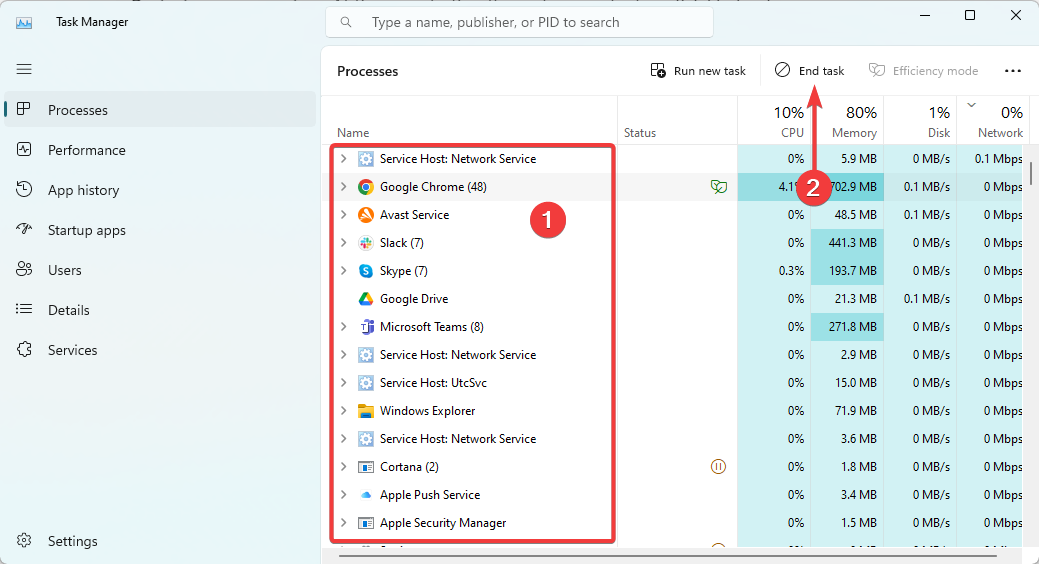
- Gentag trin 2 for så mange processer som muligt, og bekræft, at det fikser din RAM-stigning på 99 %.
2. Juster den virtuelle hukommelse
- Trykke Windows + E at åbne Fil Explorer.
- Højreklik på Denne pc eller Min computer og vælg Ejendomme.
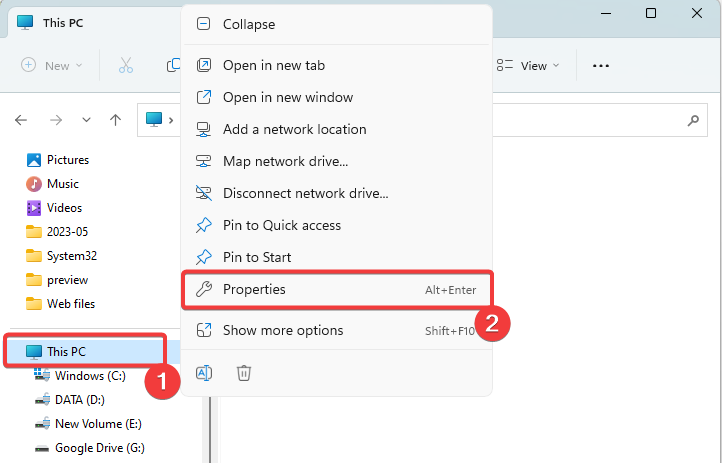
- Gå til Avancerede systemindstillinger.
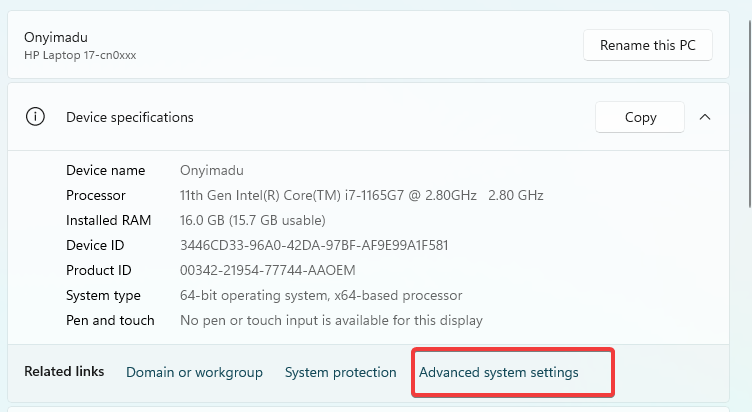
- Under Ydeevne sektion, klik på Indstillinger.
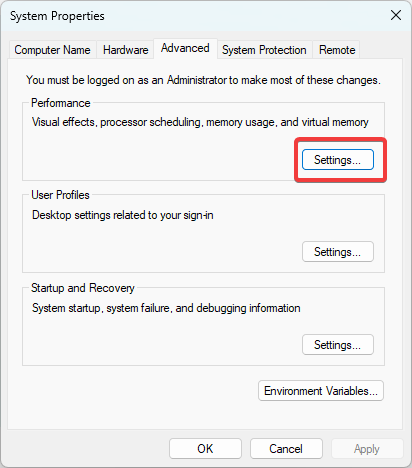
- Gå til Fremskreden fanen og klik Lave om under Virtuel hukommelse afsnit.
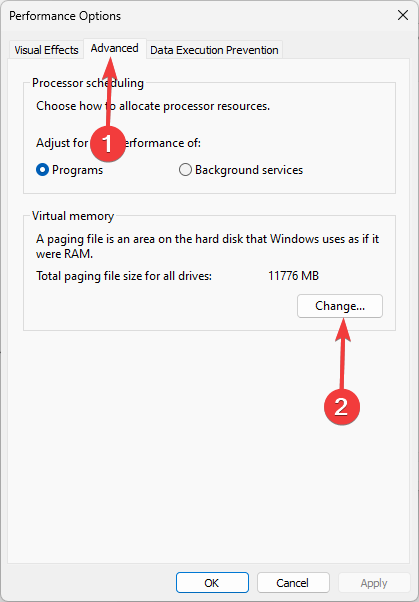
- Fjern markeringen i Administrer automatisk personsøgningsfilstørrelse for alle drev valgmulighed, vælg det drev, hvor dit operativsystem er installeret, vælg Brugerdefineret størrelse indstilling, og indstil Initial og Maksimal størrelse til en værdi højere end den aktuelle tildeling.
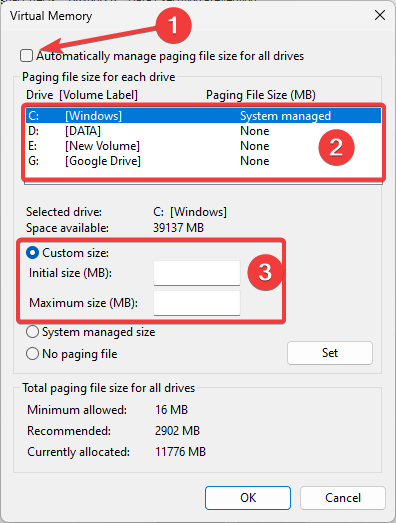
- Klik Sæt og OK for at gemme ændringerne og se, om din RAM stadig stiger med 99 %.
- Hvad er Scrobj.dll, og hvordan fikser man det, hvis det mangler
- Bcryptprimitives.dll: Hvad er det, og hvordan rettes dets fejl
- 0x800f0841 Windows Update-fejl: Sådan rettes det
3. Opgrader din RAM
Hvis du ofte oplever høj hukommelsesbrug, opgradering af din computers RAM kan være værd at opgradere. Dette vil tillade dit system at håndtere flere opgaver samtidigt ved at give mere hukommelse.
Nogle computere kan have en ekstra tom RAM-slot. Du skal købe RAM, der matcher din computers specifikationer, for at fylde åbningen eller erstatte gammel RAM med en større enhed.
4. Deaktiver opstartsprogrammer
- Trykke Ctrl + Flytte + Esc at åbne Jobliste.
- Klik på i venstre rude Opstartsapps, klik derefter på en app til højre og tryk på Deaktiver knap.
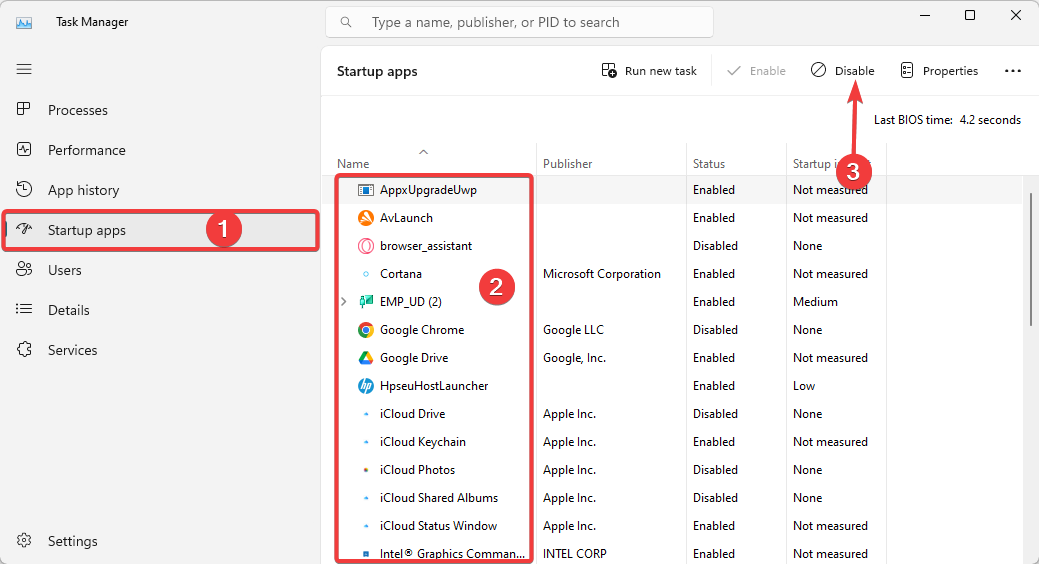
- Gentag dette for så mange startapps som muligt.
RAM-stigninger på 99 % bør ikke være en alarmerende begivenhed. Det er ikke altid et tegn på, at der er noget galt med din computer, men det kan indikere, at du har mange kørende processer.
Du kan dog altid løse problemet med eventuelle løsninger i denne vejledning. Hvis du har problemer med at åbne Task Manager, dig kan læse vores anden omfattende guide.
Fortæl os i kommentarfeltet, hvad der virkede for dig.
Oplever du stadig problemer?
SPONSORERET
Hvis ovenstående forslag ikke har løst dit problem, kan din computer opleve mere alvorlige Windows-problemer. Vi foreslår, at du vælger en alt-i-en-løsning som Fortect at løse problemer effektivt. Efter installationen skal du blot klikke på Vis&Ret knappen og tryk derefter på Start reparation.


